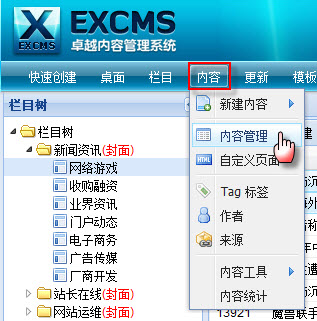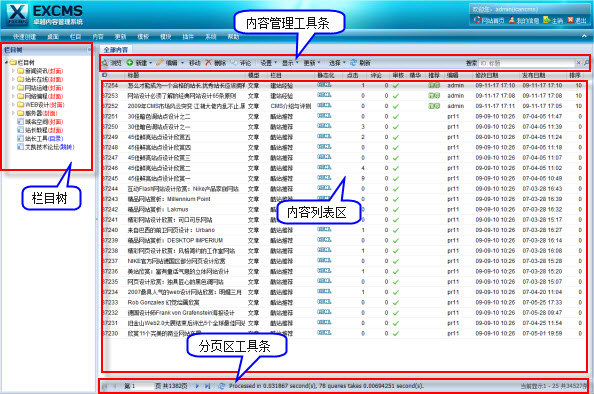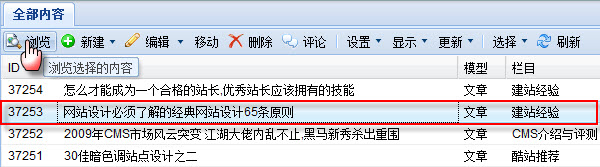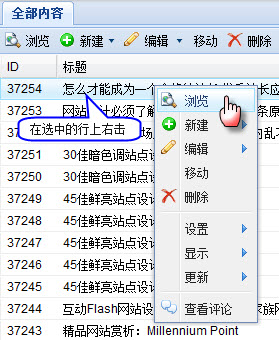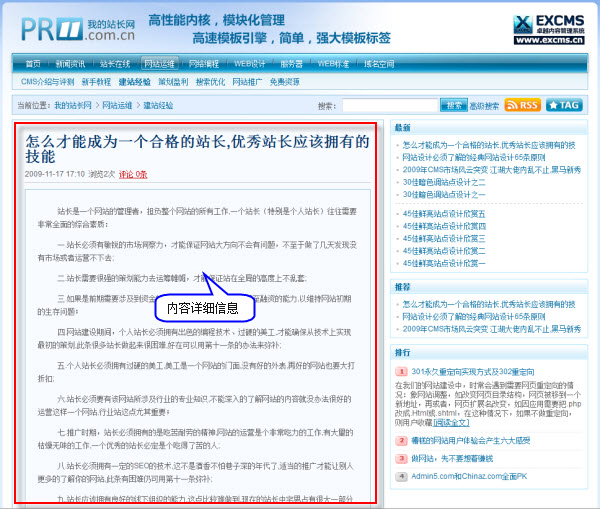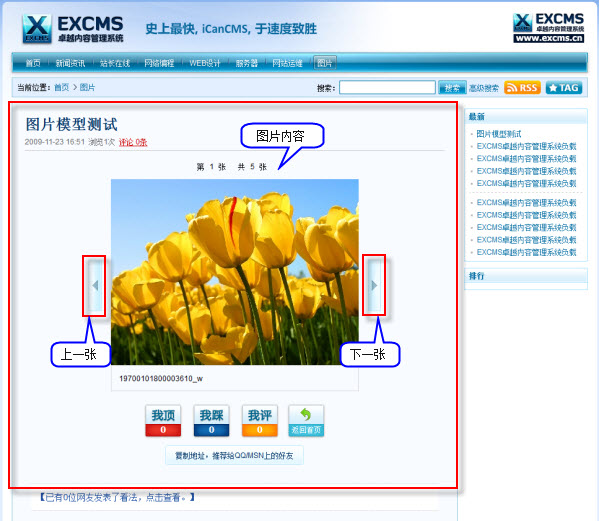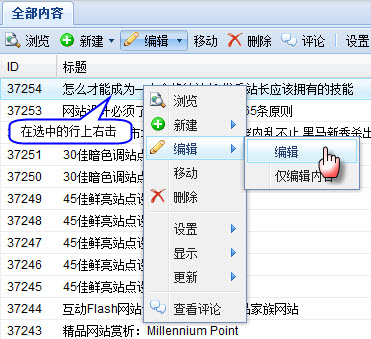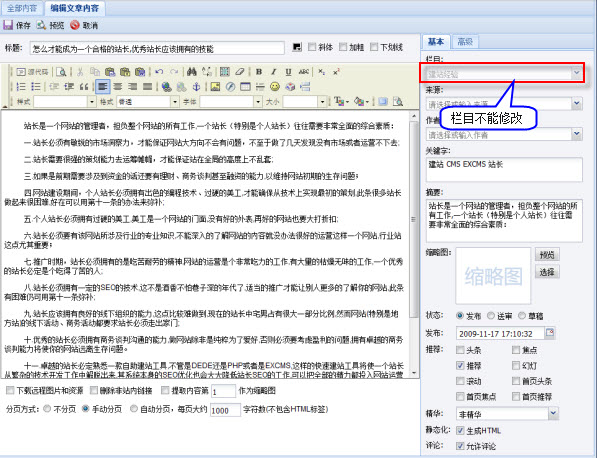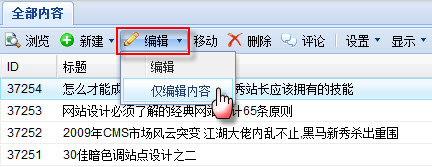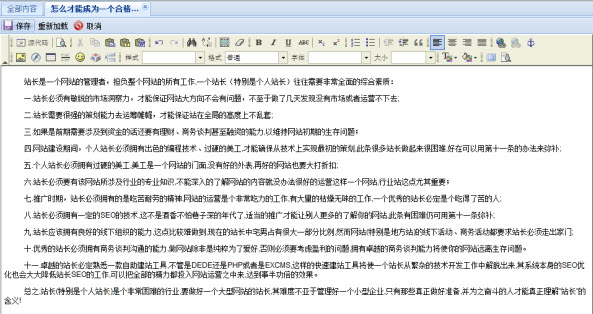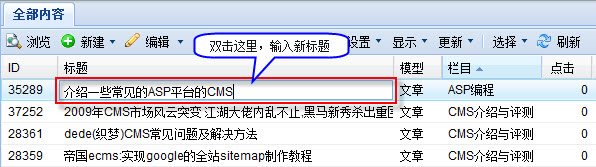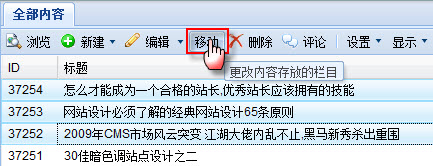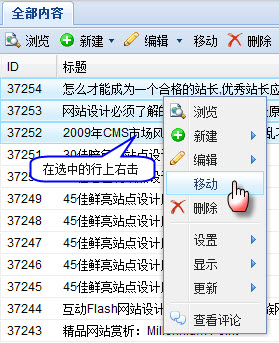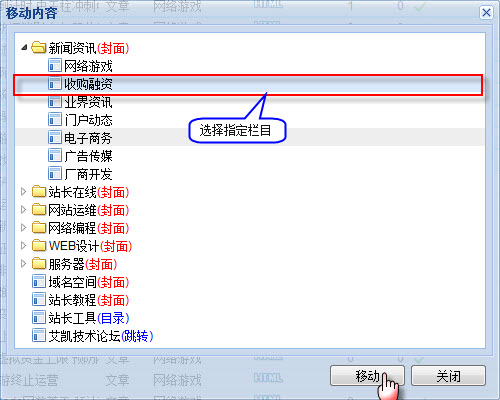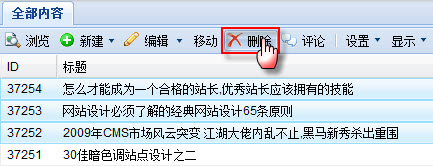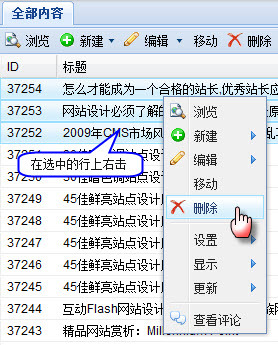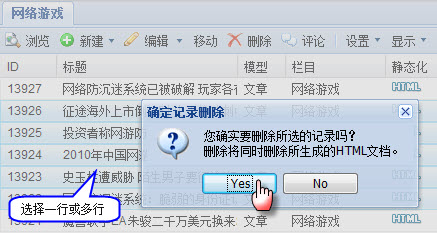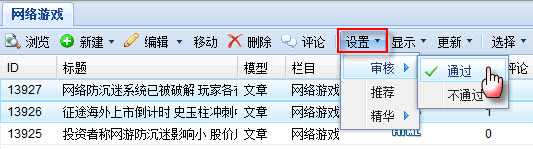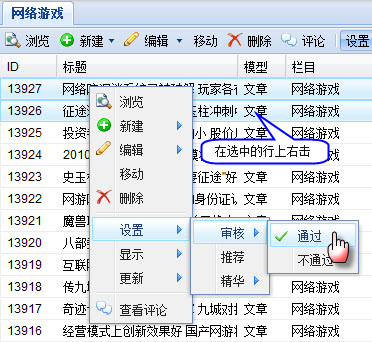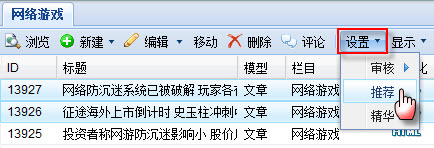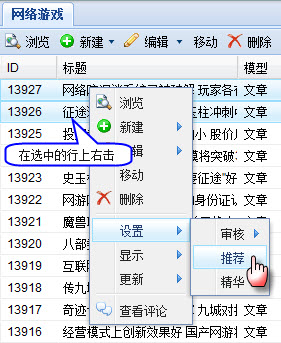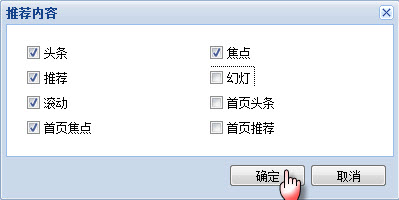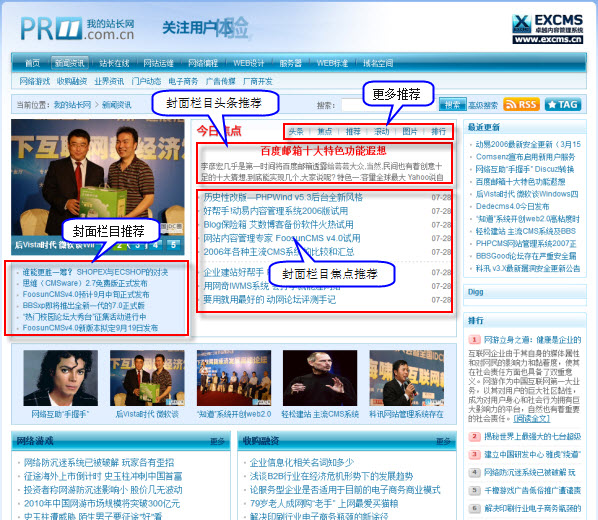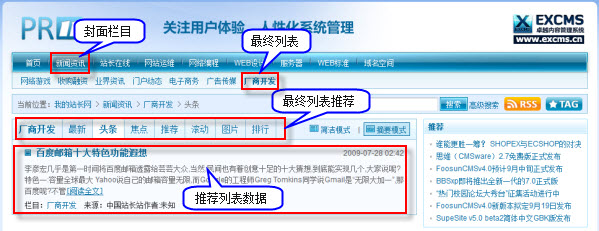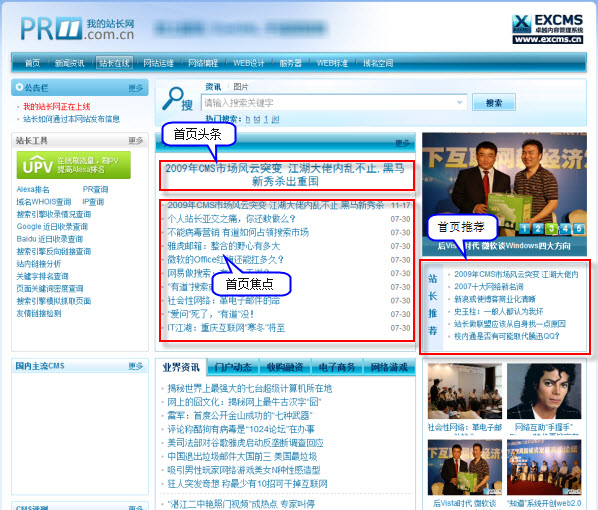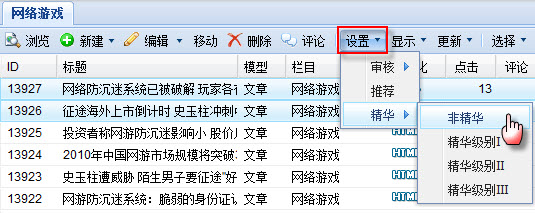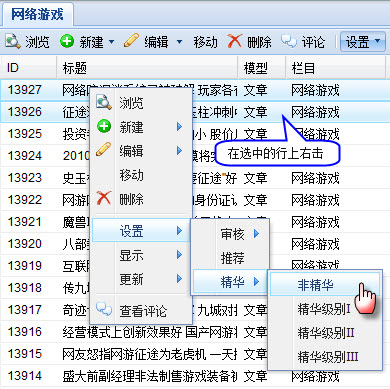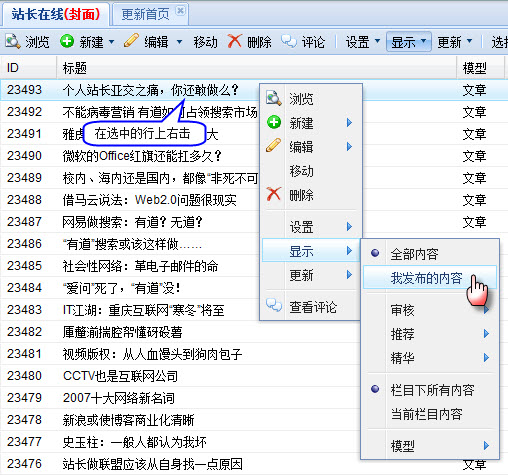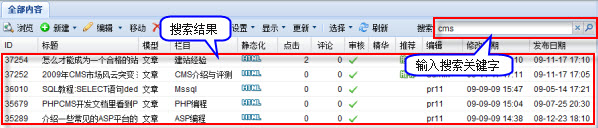EXCMS后台 内容列表
来自站长百科
导航:返回上一页
EXCMS后台内容管理,“内容列表”:
- 功能说明:内容管理是管理内容的新建、编辑、移动,删除、设置、更新内容等操作,具体操作的方法如下。
- 操作步骤:在后台管理菜单栏上点击【内容】菜单,然后点击【内容管理】菜单即可。
- 详细说明:在后台管理菜单栏上点【内容】菜单,选择【内容管理】,进入内容管理页面,如下图
浏览内容[ ]
- 功能说明:根据内容模板浏览内容页面。
- 操作步骤:内容浏览有二种操作方法
- 方法一:在后台管理菜单栏上点击【内容】菜单,然后点击【内容管理】进入内容管理列表。在内容列表中选择一行内容,然后在内容的工具栏上点击【浏览】按钮即可。
- 方法二:在后台管理菜单栏上点击【内容】菜单,然后点击【内容管理】进入内容管理列表。在内容列表中的选择一行,在选中的行上右击,弹出右键菜单,点击【浏览】菜单即可。
- 详细说明:在内容管理列表中选择一行,点击【浏览】,弹出一个新窗口显示该内容详细信息页面(如下图)
当前选择的内容为文章模型时,浏览的结果如下图所示。
当前选择的内容为图片模型时,浏览的结果如下图所示。
编辑内容[ ]
- 功能说明:编辑当前选择的内容属性。
- 操作步骤:内容编辑有二种操作方法
- 方法一:在后台管理菜单栏上点击【内容】菜单,然后点击【内容管理】进入内容管理列表。在内容列表中选择一行内容,然后在内容的工具栏上点击【编辑】按钮,弹出下级菜单,选择【编辑】菜单即可。
- 方法二:在后台管理菜单栏上点击【内容】菜单,然后点击【内容管理】进入内容管理列表。在内容列表中的选择一行,在选中的行上右击,弹出右键菜单,选择【编辑】菜单,弹出下级菜单,点击【编辑】按钮即可。
- 详细说明:在内容管理列表中选择一行,然后点工具栏上的【编辑】菜单,弹出下级菜单,点击【编辑】按钮,弹出“编辑内容”标签,如下图所示
编辑内容具体操作请参照新建内容
内容的所属栏目不能编辑,如果你想改变所属栏目,请使用【移动】操作,修改内容后可点【浏览】查看修改结果,修改确认后点击【保存】即可。
注意:选择编辑的内容类型不同,编辑的属性也是不同的。
仅编辑内容[ ]
- 功能说明:仅编辑当前选择的内容。
- 操作步骤:内容编辑有二种操作方法
- 方法一:在后台管理菜单栏上点击【内容】菜单,然后点击【内容管理】进入内容管理列表。在内容列表中选择一行内容,然后在内容的工具栏上点击【编辑】按钮,弹出下级菜单,选择【仅编辑内容】菜单即可。
- 方法二:在后台管理菜单栏上点击【内容】菜单,然后点击【内容管理】进入内容管理列表。在内容列表中的选择一行,在选中的行上右击,弹出右键菜单,选择【编辑】菜单,弹出下级菜单,点击【仅编辑内容】按钮即可。
- 详细说明:在内容管理列表中选择一行,然后点工具栏上的【编辑】菜单,弹出下级菜单,点击【仅编辑内容】按钮,弹出当前选择的内容标题标签,如下图所示
如果页面的内容被其他人修改过,可点击【重新加载】按钮,保持您当前编辑的内容到是最新数据。确认修改内容后点击【保存】按钮即可,如果不保存修改内容直接点【取消】按钮或点击【关闭】即可。
仅编辑标题[ ]
- 功能说明:更新内容标题。
- 操作步骤:在后台管理菜单栏上点击【内容】菜单,然后点击【内容管理】进入内容管理列表。在内容列表中标题列双击,输入新标题即可,修改后回车程序会自动更新标题。
编辑排序[ ]
- 功能说明:更新内容排列的顺序,排序列是从大到小排列的。
- 操作步骤:在后台管理菜单栏上点击【内容】菜单,然后点击【内容管理】进入内容管理列表。在内容列表中排序列双击,输入排序号即可,修改后回车程序会自动更新排序。
移动内容[ ]
- 功能说明:移动当前选中内容的所属栏目。
- 操作步骤:内容移动有二种操作方法
- 方法一:在后台管理菜单栏上点击【内容】菜单,然后点击【内容管理】进入内容管理列表。在内容列表中选择一行或多行内容,然后在内容的工具栏上点击【移动】按钮即可。
- 方法二:在后台管理菜单栏上点击【内容】菜单,然后点击【内容管理】进入内容管理列表。在内容列表中的选择一行或多行,在选中的行上右击,弹出右键菜单,点击【移动】菜单即可。
- 详细说明:在内容列表中选择一行或多行内容,然后在内容的工具栏上点击【移动】按钮,弹出“移动内 容”对话框,如下图所示。
选择目标栏目,选择目标栏目只能选择最终列表栏目,选择好栏目后点【移动】按钮即可。
删除内容[ ]
- 功能说明:删除当前选中内容。
- 操作步骤:内容删除有二种操作方法
- 方法一:在后台管理菜单栏上点击【内容】菜单,然后点击【内容管理】进入内容管理列表。在内容列表中选择一行或多行内容,然后在内容的工具栏上点击【删除】按钮即可。
- 方法二:在后台管理菜单栏上点击【内容】菜单,然后点击【内容管理】进入内容管理列表。在内容列表中的选择一行或多行,在选中的行上右击,弹出右键菜单,点击【删除】菜单即可。
- 详细说明: 在内容列表中选择一行或多行内容,然后在内容的工具栏上点击【删除】按钮,弹出“确认记录删除”对话框,如下图所示。
删除所选记录的同时,将删除所生成的HTML文档,点击【Yes】即可删除,点击【No】取消删除操作。
审核内容[ ]
- 功能说明:设置内容是否审核通过,只有通过审核的内容才能在前台列表显示。
- 操作步骤:内容审核有二种操作方法
- 方法一:在后台管理菜单栏上点击【内容】菜单,然后点击【内容管理】进入内容管理列表。在内容列表中选择一行或多行内容,然后在内容的工具栏上点击【设置】按钮,弹出下级菜单,选择【审核】菜单,点击【通过/不通过】即可。
- 方法二:在后台管理菜单栏上点击【内容】菜单,然后点击【内容管理】进入内容管理列表。在内容列表中的选择一行或多行内容,在选中的行上右击,弹出右键菜单,选择【设置】菜单,弹出下级菜单,选择【审核】菜单,点击【通过/不通过】即可。
推荐内容[ ]
- 功能说明:推荐当前选中的内容,推荐有头条、焦点、推荐、幻灯、滚动、首页头条、首页焦点、首页推荐
- 操作步骤:内容推荐有二种操作方法
- 方法一:在后台管理菜单栏上点击【内容】菜单,然后点击【内容管理】进入内容管理列表。在内容列表中选择一行或多行内容,然后在内容的工具栏上点击【设置】按钮,弹出下级菜单,点击【推荐】即可。
- 方法二:在后台管理菜单栏上点击【内容】菜单,然后点击【内容管理】进入内容管理列表。在内容列表中的选择一行或多行内容,在选中的行上右击,弹出右键菜单,选择【设置】菜单,弹出下级菜单,点击【推荐】即可。
- 详细说明:在内容列表中选择一行或多行内容,然后在内容的工具栏上点击【设置】按钮,弹出下级菜单,点击【推荐】,弹出“推荐内容”对话框。
- 头条: 头条(或称头题)是一个栏目最重要的内容,通常都入在最显著的版位,并运用各种编排手段加以突出。 一般放在头条放在专题或封面栏目中间位置。
- 焦点:人气最旺,最具有价值的内容信息。
- 推荐:这里指的是站长推荐给大家的内容。可根据客户的需求推荐内容。
选择推荐类型之后,点击【确定】按钮即可,取消推荐当前的内容,取消当前所有选项,点击【确定】按钮即可,下面是各推荐显示在前台页面。
封面栏目推荐显示
最终列表推荐显示
首页头条、首页焦点、首页推荐显示。
精华内容[ ]
- 功能说明:设置当前选中的内容为精华。
- 操作步骤:设置精华内容有二种操作方法
- 方法一:在后台管理菜单栏上点击【内容】菜单,然后点击【内容管理】进入内容管理列表。在内容列表中选择一行或多行内容,然后在内容的工具栏上点击【设置】按钮,弹出下级菜单,选择【精华】菜单,点击【非精华/精华级别I/精华级别II /精华级别III】即可。
- 方法二:在后台管理菜单栏上点击【内容】菜单,然后点击【内容管理】进入内容管理列表。在内容列表中的选择一行或多行内容,在选中的行上右击,弹出右键菜单,选择【设置】菜单,弹出下级菜单,选择【精华】菜单,点击【非精华/精华级别I/精华级别II /精华级别III】即可。
显示内容[ ]
- 功能说明:设置内容显示方式。
- 操作步骤:设置内容显示方式有二种操作方法
- 方法一:在后台管理菜单栏上点击【内容】菜单,然后点击【内容管理】进入内容管理列表。在内容的工具栏上点击【显示】按钮,弹出下级菜单,选择相应的显示方式即可。
- 方法二:在后台管理菜单栏上点击【内容】菜单,然后点击【内容管理】进入内容管理列表。在内容列表中的选择一行或多行内容,在选中的行上右击,弹出右键菜单,选择【显示】菜单,弹出下级菜单,选择相应的显示方式即可。
- 详细说明:显示方式说明
| 全部内容 | 显示系统所有内容。 |
| 我发布的内容 | 显示当前登陆用户的发表的内容列表数据。 |
| 审核 | 显示是否审核过的内容列表。 |
| 推荐 | 根据推荐类型显示推荐内容列表数据。 |
| 精华 | 按精华级别显示内容数据。 |
| 栏目下所有内容 | 显示当前栏目下的包括子栏目下的所有内容。 |
| 当前栏目内容 | 显示当前栏目下的内容。 |
| 模型 | 根据模型显示内容。 |
各选项可以组合使用。
例:显示“网络游戏”当前栏目下的未审核的所有内容。
操作方法:在栏目树选择“网络游戏”栏目,点击工具栏【显示】菜单,选择【当前栏目内容】,然后再选择【审核】下的【未审核】即可。
搜索内容[ ]
- 功能说明:根据内容ID、标题搜索内容数据。
- 操作步骤:在后台管理菜单栏上点击【内容】菜单,然后点击【内容管理】进入内容管理列表。在搜索工具条上输入关键字,点击【放大】或直接按回车键即可,取消搜索点击【关闭】。